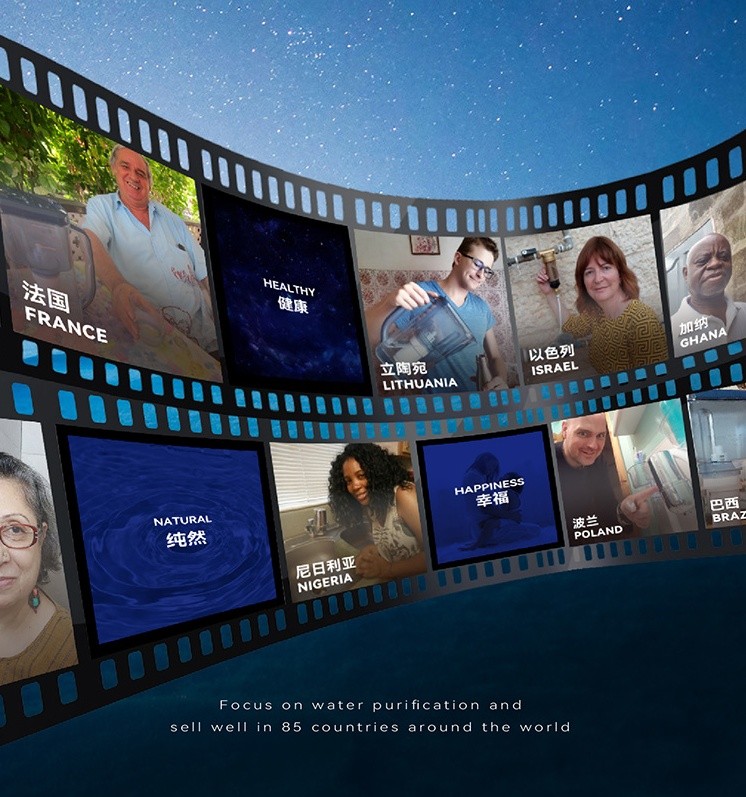ps自定义形状的方法:

1、打开PS软件,新建一个画布。
2、点击左边的“钢笔工具”,设置为“路径”。
3、画出形状,点击“编辑”中的“定义自定形状”。
4、弹出一个对话框,改好名称后,点击确定。
5、点击“自定形状工具”中的“自定形状工具”。
6、点击上面“形状”旁边的小三角按钮。
7、拉动到最下面,就能找到自己画的样式。
ps自定义形状工具怎么用?
第一步:打开ps软件,使用快捷键Ctrl+N键,新建一个800*600的白色画布。
第二步:如下图所示,白色画布新建完成。(也可以根据需要打开一张图片)
第三步:选择左边菜单栏中的“自定形状工具”。
第四步:单击上方红色箭头标记的下拉图标,选择要添加的图形。
第五步:在上方工具栏左侧位置,可以根据自己的需要设置自定形状要填充的颜色和描边颜色。
第六步:设置完成后,按住鼠标左键拖动鼠标,就可以画出自定形状了。